아이폰 화면 자동꺼짐 밝기 어두워짐 설정 방법
아이폰을 사용하면서 평소 배터리가 부족하다고 느껴진다면 어느 정도 화면 밝기 설정이 필요합니다. 또한 자신의 사용 환경에 맞게 디스플레이 세팅을 해 두는 것도 어느 정도 눈의 피로도를 낮출 수 있죠. 이번 포스팅에서는 아이폰 화면 자동 꺼짐, 밝기, 어두워짐 설정 방법을 알아보도록 하겠습니다.

아이폰 화면 밝기 자동
아이폰 화면 밝기 자동 설정은 iPhone의 설정 - 손쉬운 사용 - 디스플레이 및 텍스트 크기 - 자동 밝기 순으로 진입하면 됩니다. 사실 해당 기능 활성화에 대한 여부가 호불호가 갈릴 수 있는데 적응하다 보면 나쁘지 않다고 생각되거든요.
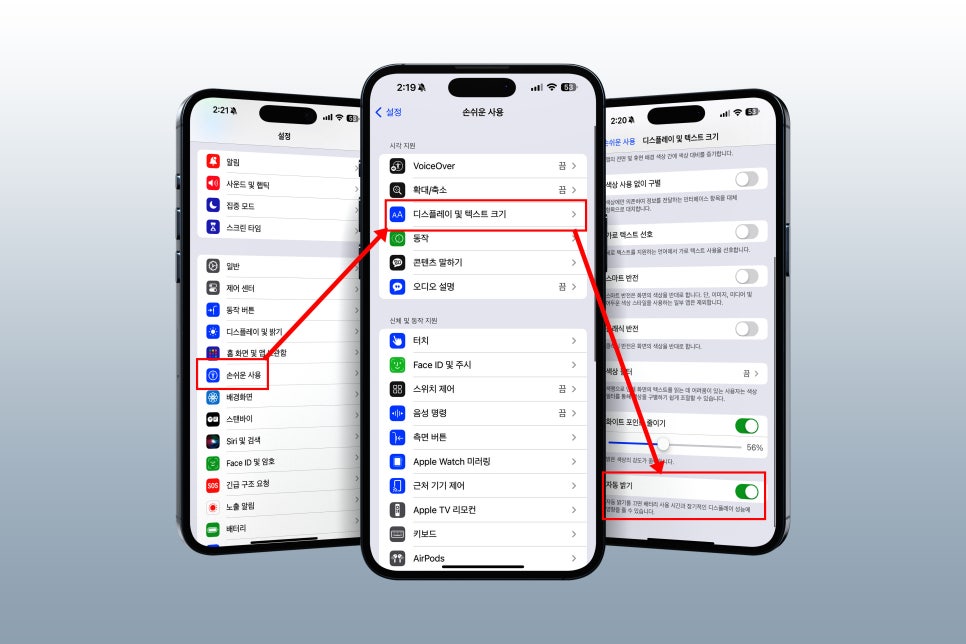
만약 자동 밝기를 꺼둔 상태에서 디스플레이 밝기를 최대로 맞추면 배터리 소모량이 빠르다는 점은 어느 정도 감안해야 합니다. 상황에 따라서 수동으로 자동 밝기를 해제해야 할 경우도 있겠지만 어지간하면 배터리 관리 차원에서 자동 밝기를 활성화해두세요.

아이폰 화면 어두워짐
갑자기 아이폰 화면 어두워짐 현상이 생기는 원인 중 하나는 배터리 잔량이 적게 남은 경우일 겁니다. 예를 들면 10% 이하의 저전력 모드에서는 전력 상태 유지를 위해 디스플레이 밝기가 서서히 어두워지는 것을 경함할 수 있습니다.
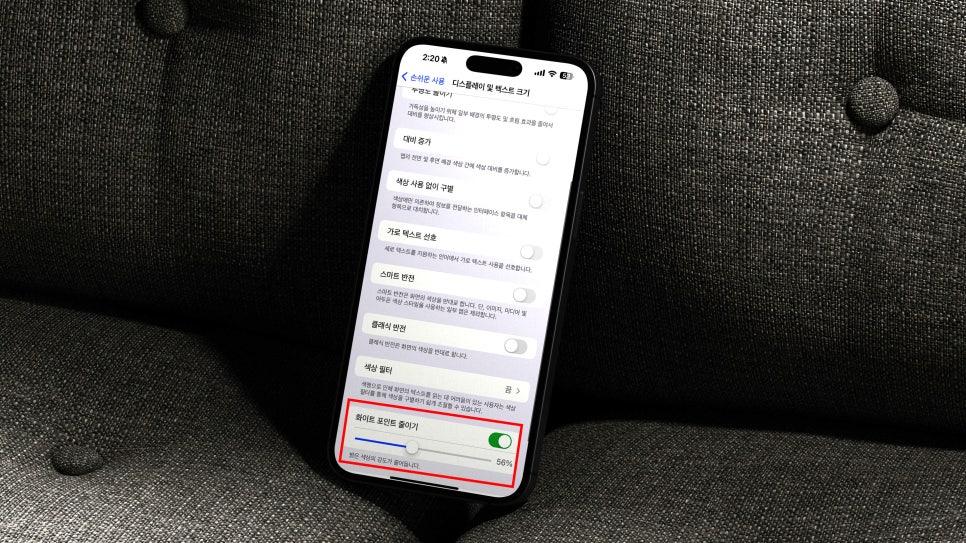
어두운 곳에서 스마트폰을 볼 때 아마도 액정 밝기를 최대치로 설정해 두고 보는 경우는 드물 겁니다. 눈을 쉽게 피로해지게 만들기 때문에 가급적이면 최소한의 불빛으로 사용하는 것을 권합니다. 손쉬운 사용에서 '디스플레이 및 텍스트' 크기 순으로 진입하면 화이트 포인트 줄이기가 가능합니다. 이는 밝은 색상의 강도를 줄이고 싶을 때 활용하면 눈부심을 최소화할 수 있는 기능입니다.
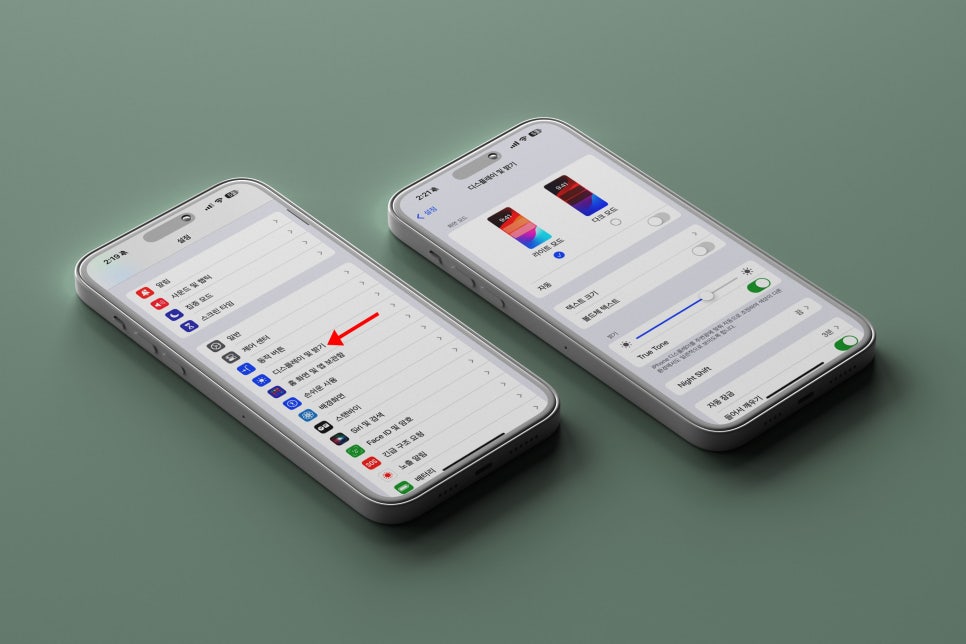
아이폰 화면 밝기 제어
일반적인 디스플레이 밝기를 제어하는 방법은 설정 - 디스플레이 및 밝기 - 밝기 컨트롤 바를 선택하여 슬라이드 형으로 조절할 수 있습니다. 제어센터를 통해서도 화면 밝기를 손쉽게 컨트롤할 수 있습니다. 전구 모양의 위젯을 터치하여 조절할 수 있으며 해당 위젯을 꾹 누르면 라이트/다크 모드 설정, Night Shift, 트루톤 활성화 버튼을 선택할 수 있습니다.
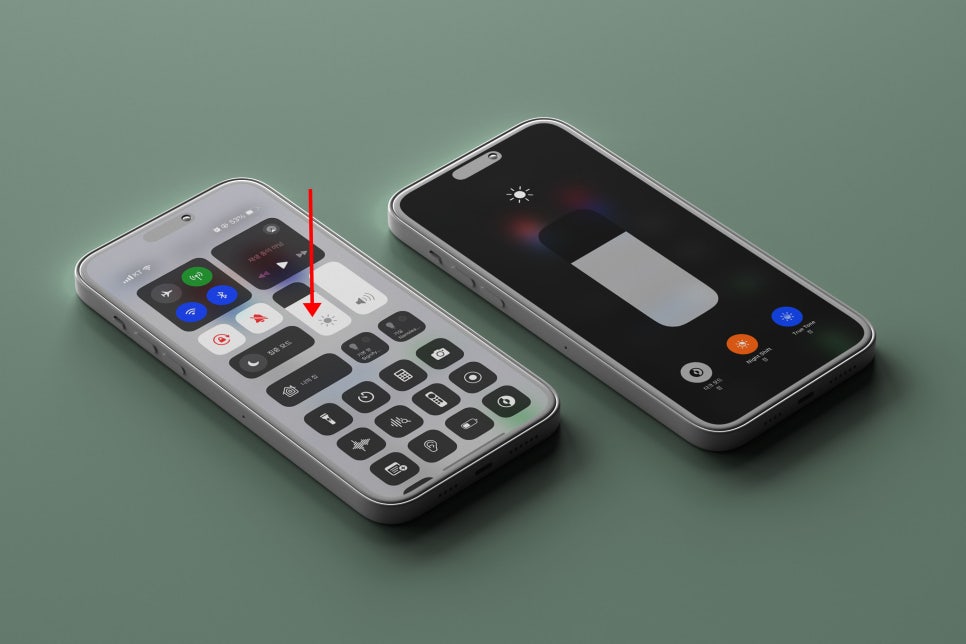
다크 모드의 경우 전체적으로 블랙 색상 위주의 화면을 보여줌으로써 배터리 소모량을 더 줄일 수 있습니다.
아이폰 화면 자동 꺼짐
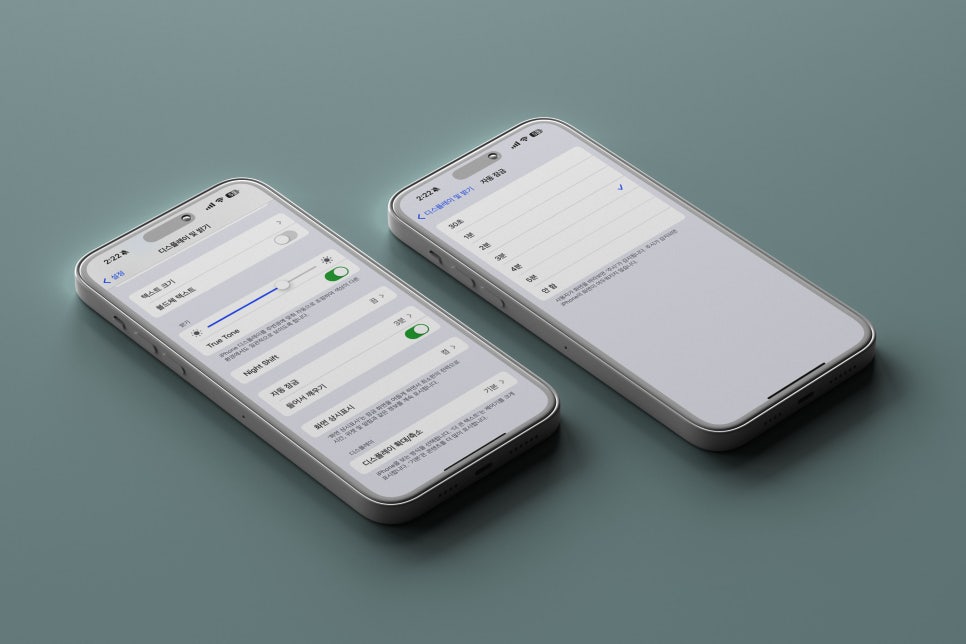
아이폰 화면 자동 꺼짐으로 인해 불편을 겪는 경우가 많습니다. 가급적이면 짧은 잠금 시간으로 설정해두는 것이 좋으나 때에 따라서는 오랫동안 화면을 켜둬야 할 경우가 있죠. 해당 기능의 커스터마이징은 설정 - 디스플레이 밝기 - 자동 잠금 순으로 진입하여 아이폰 화면 꺼짐 시간을 원하는 타이밍에 맞출 수 있습니다.
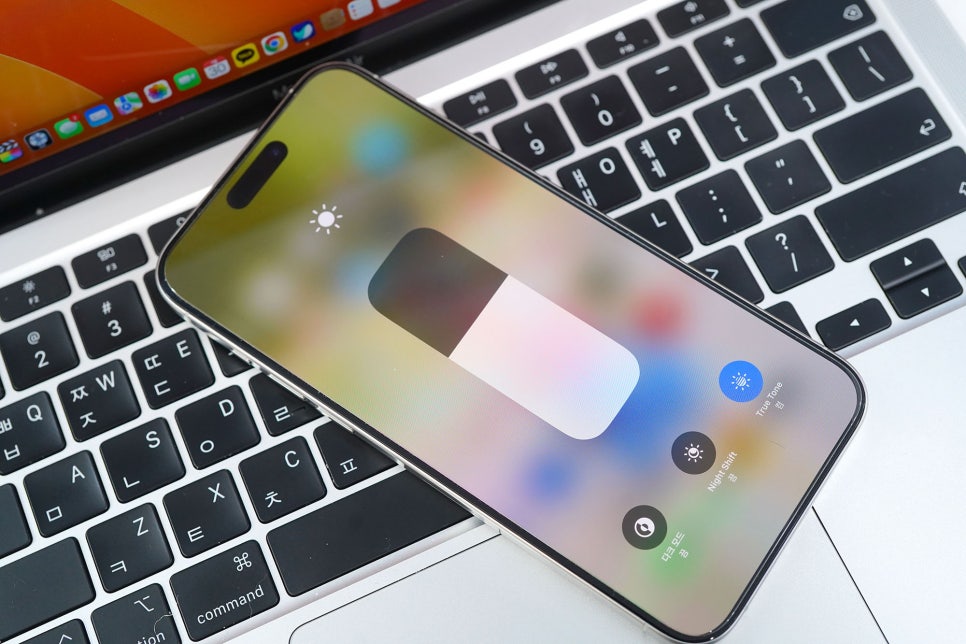
지금까지 아이폰 화면 자동꺼짐 밝기 어두워짐 설정 방법에 대해 살펴보았습니다. 시력보호 및 배터리 관리가 필요하다면 필수 기능인만큼 개인 환경에 맞게 활용해 보시기 바라며 이만 마치도록 하겠습니다. 읽어주셔서 감사합니다. :)
#아이폰화면자동꺼짐 #아이폰화면밝기자동 #아이폰화면밝기 #아이폰화면어두워짐 #아이폰화면꺼짐